
Superposer, grouper et verrouiller des objets dans Keynote sur Mac
Vous pouvez éditer et déplacer les objets d’une diapositive de plusieurs façons :
Placer (ou empiler) les objets pour créer un effet de profondeur
Grouper des objets de façon à les déplacer, les redimensionner ou les faire pivoter plus facilement comme un objet unique
Verrouiller les objets pour éviter de les déplacer, de les modifier ou de les supprimer par inadvertance
Superposer des objets
Faites glisser un objet de façon à ce qu’il soit superposé avec un ou plusieurs autres objets.
Dans la barre latérale Format
 , cliquez sur l’onglet Disposition.
, cliquez sur l’onglet Disposition.Sélectionnez l’objet, puis effectuez l’une des opérations suivantes :
Déplacer un objet d’un incrément à la fois : Cliquez sur Plan inf. ou Plan sup.
Déplacer un objet tout en haut ou tout en bas de la pile : Cliquez sur Avant ou Arrière.
Vous pouvez sélectionner plusieurs objets pour les superposer d’un seul coup.
Astuce : Vous pouvez ouvrir les commandes Disposition dans une fenêtre séparée que vous pouvez placer là où vous le souhaitez. Choisissez Présentation > Afficher les outils de disposition (le menu Présentation se trouve en haut de l’écran). Vous pouvez également ajouter des boutons à la barre d’outils pour les fonctions Devant, Derrière, Plan inférieur et Plan supérieur.
Grouper ou dissocier des objets
Grouper des objets : Sélectionner plusieurs objets, puis cliquez sur l’un d’entre eux en maintenant la touche Contrôle enfoncée et choisissez Grouper dans le menu contextuel.
Dissocier des objets : Cliquez sur le groupe en maintenant la touche Contrôle enfoncée, puis choisissez Dissocier dans le menu contextuel.
Astuce : Vous pouvez ajouter des boutons à la barre d’outils pour grouper et dissocier des objets.
Verrouiller ou déverrouiller des objets
Tant qu’un objet est verrouillé, vous ne pouvez pas le déplacer, le supprimer ni le modifier.
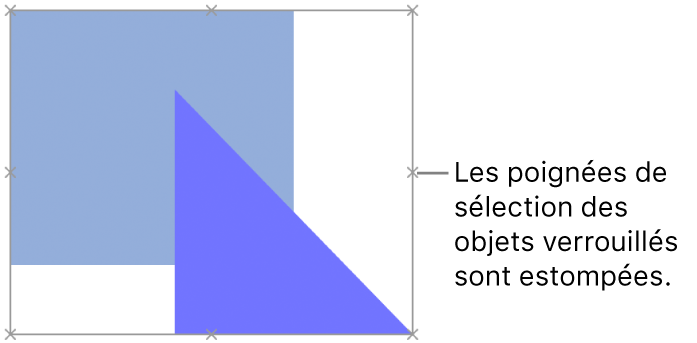
Cliquez sur un objet pour le sélectionner, ou sélectionnez plusieurs objets.
Effectuez l’une des opérations suivantes :
Verrouiller : Choisissez Disposition > Verrouiller (le menu Disposition se trouve en haut de l’écran).
Déverrouiller : Choisissez Disposition > Déverrouiller.
Vous pouvez également sélectionner un ou plusieurs objets. Dans la barre latérale Format ![]() , cliquez sur l’onglet Disposition, puis cliquez sur Verrouiller ou Déverrouiller (près du bas de la barre latérale).
, cliquez sur l’onglet Disposition, puis cliquez sur Verrouiller ou Déverrouiller (près du bas de la barre latérale).
Astuce : Vous pouvez ajouter des boutons à la barre d’outils pour verrouiller et déverrouiller des objets.
Vous pouvez également superposer, grouper et verrouiller des objets dans la liste d’objets.